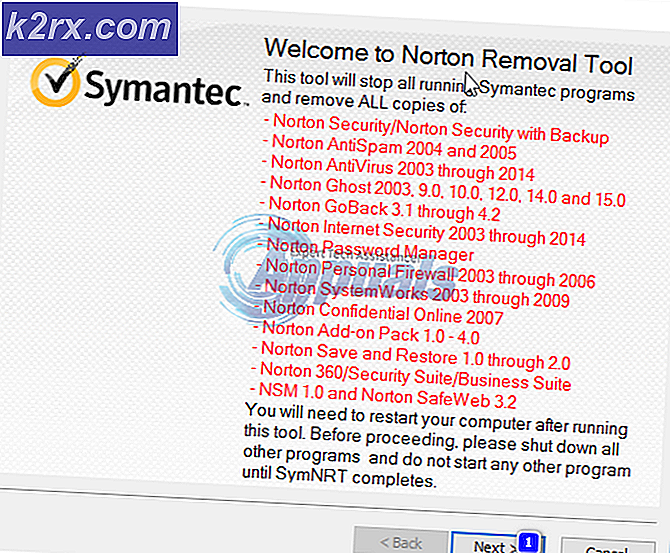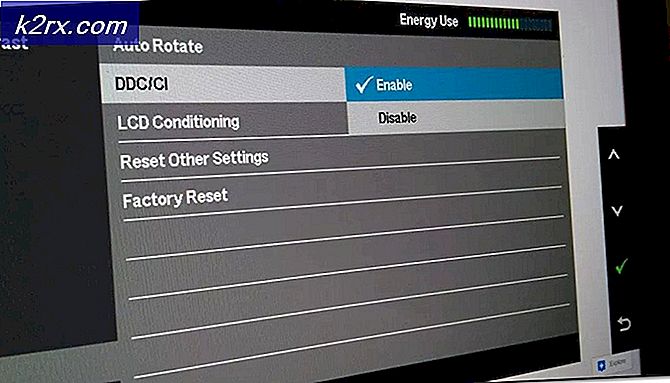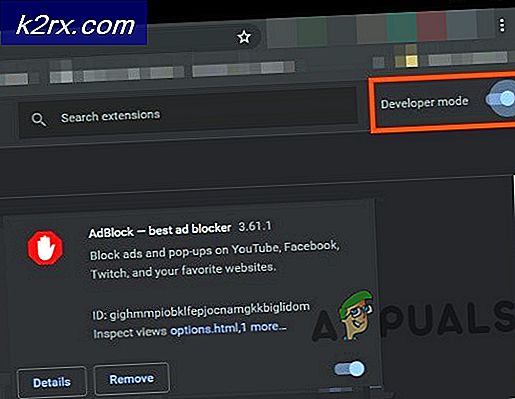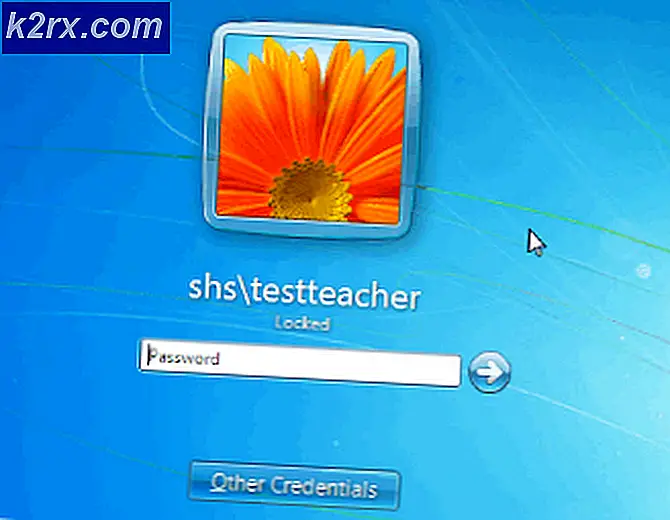วิธีการสลับระหว่าง HKCU และ HKLM ได้อย่างรวดเร็ว
รีจิสทรีใน Microsoft Windows เป็นฐานข้อมูลเพื่อเก็บการตั้งค่าสำหรับระบบปฏิบัติการและซอฟต์แวร์อื่น ๆ เคอร์เนลไดรเวอร์ส่วนติดต่อผู้ใช้และอินเทอร์เฟซสำหรับผู้ใช้มักพบในรีจิสทรี ตัวแก้ไขรีจิสทรีใช้เพื่อเพิ่มแก้ไขเรียกคืนนำเข้าและส่งออกคีย์ มีคีย์รากหลายแบบ (คีย์ที่ขึ้นต้นด้วย HKEY เป็นคีย์หลัก) ไปยังระบบปฏิบัติการวินโดวส์ แต่เรามุ่งเน้นที่สาขา HKEY_LOCAL_MACHINE และสาขา HKEY_CURRENT_USER เท่านั้น คีย์เหล่านี้จำเป็นต้องทำการเปลี่ยนแปลงส่วนใหญ่ภายใต้ระบบปฏิบัติการวินโดวส์ (เช่นการติดตั้งซอฟท์แวร์ใหม่)
ตอนนี้คุณสามารถข้ามไปมาระหว่างคีย์เหล่านี้ได้อย่างรวดเร็วหากสาขาระหว่างทั้งสองคีย์เหมือนกัน (หรือโฟลเดอร์ / สาขาที่คุณกำลังทำงานอยู่ยังมีอยู่ในลำดับชั้นที่สำคัญอื่น ๆ ) คุณสามารถไปจากการแก้ไขคีย์ย่อยภายใต้สาขาหนึ่งไปยังคีย์ย่อยที่คล้ายกันภายใต้สาขาที่สอง ตัวอย่างเช่นคุณไม่ต้องออกจาก HKEY_LOCAL_MACHINE และกลับไปที่คีย์เดียวกันในสาขา HKEY_CURRENT_USER แต่คุณสามารถสลับไปมาระหว่างสาขาได้โดยง่ายขณะที่ทำงานกับคีย์เดียวกัน นี้ช่วยให้คุณประหยัดเวลาและความพยายาม
โปรดทราบว่านี่ไม่จำเป็น คุณสามารถเปลี่ยนคีย์เดียวกันจากทั้งสองสาขาโดยเพียงแค่การนำทางผ่านทางคีย์สตรีม (ทางด้านซ้ายของตัวแก้ไขรีจิสทรี) สวิทช์ทางลัดที่เรานำเสนอในที่นี้เหมาะสำหรับผู้ที่ต้องการสลับสาขาต่างๆเพื่อใช้คีย์เดียวกัน
วิธีที่ 1: สลับผ่านการคลิกขวา
การสลับระหว่างสาขา HKEY_LOCAL_MACHINE และสาขา HKEY_CURRENT_USER เป็นเรื่องง่ายมากและสามารถทำได้ด้วยการคลิกเพียงไม่กี่ครั้ง เพียงทำตามขั้นตอนด้านล่าง
PRO TIP: หากปัญหาเกิดขึ้นกับคอมพิวเตอร์หรือแล็ปท็อป / โน้ตบุ๊คคุณควรลองใช้ซอฟต์แวร์ Reimage Plus ซึ่งสามารถสแกนที่เก็บข้อมูลและแทนที่ไฟล์ที่เสียหายได้ วิธีนี้ใช้ได้ผลในกรณีส่วนใหญ่เนื่องจากปัญหาเกิดจากความเสียหายของระบบ คุณสามารถดาวน์โหลด Reimage Plus โดยคลิกที่นี่- กด ปุ่ม Windows ค้างไว้และกด R
- พิมพ์ regedit และกด Enter
- ตอนนี้ดับเบิลคลิกที่ HKEY_CURRENT_USER
- ใช้โครงสร้างลำดับชั้นในบานหน้าต่างด้านซ้ายเพื่อไปยังคีย์ที่คุณต้องการ
- เมื่อทำเสร็จแล้วให้ คลิกขวา ที่คีย์และเลือกไปที่ HKEY_LOCAL_MACHINE จะเปลี่ยนเป็นสาขา HKEY_LOCAL_MACHINE บนคีย์เดียวกัน
คุณสามารถทำสิ่งนี้ได้เช่นกัน คุณสามารถเปลี่ยนจาก HKEY_LOCAL_MACHINE เป็น HKEY_CURRENT_USER
หมายเหตุ: คุณสามารถเปลี่ยนได้หากมีคีย์เดียวกันอยู่ทั้งสองสาขา (HKEY_LOCAL_MACHINE และ HKEY_CURRENT_USER) แต่คุณไม่จำเป็นต้องกังวลเกี่ยวกับการรู้ว่าคีย์มีอยู่ในทั้งสองสาขาหรือไม่ เพียงคลิกขวาที่คีย์และตรวจสอบตัวเลือก ถ้าไม่มีตัวเลือกไปที่ HKEY_CURRENT_USER หรือไปที่ HKEY_LOCAL_MACHINE นั่นหมายความว่าไม่มีคีย์อยู่ในทั้งสองสาขา
PRO TIP: หากปัญหาเกิดขึ้นกับคอมพิวเตอร์หรือแล็ปท็อป / โน้ตบุ๊คคุณควรลองใช้ซอฟต์แวร์ Reimage Plus ซึ่งสามารถสแกนที่เก็บข้อมูลและแทนที่ไฟล์ที่เสียหายได้ วิธีนี้ใช้ได้ผลในกรณีส่วนใหญ่เนื่องจากปัญหาเกิดจากความเสียหายของระบบ คุณสามารถดาวน์โหลด Reimage Plus โดยคลิกที่นี่